Kaip naudoti „iCloud“ bendrinamą nuotraukų biblioteką „iPhone“.
Įvairios / / April 04, 2023
„iCloud“ bendrinama nuotraukų biblioteka „iOS 16“ gali būti puikus priedas, jei dažnai dalijatės nuotraukomis su draugais ir šeima. „Apple“ leidžia sukurti bendrinamą biblioteką „Photos“ programoje ir bendrinti ją su artimaisiais, kad galėtumėte sklandžiai bendradarbiauti. Štai kaip nustatyti ir naudoti „iCloud“ bendrinamą nuotraukų biblioteką „iPhone“.

Jūsų pakviesti nariai į „iCloud“ bendrinamą nuotraukų biblioteką gali redaguoti, pridėti, pašalinti nuotraukas, pridėti antraštes ir mėgstamus vaizdus. Visi bendradarbiai turi tokio pat lygio redagavimo teises. Skamba įdomiai, tiesa? Pradėkime.
„iCloud“ bendrinamos nuotraukų bibliotekos reikalavimai
„iPhone“ įrenginyje turi veikti „iOS 16“ ar naujesnė versija (arba „iPadOS 16“ savo „iPad“), kad galėtumėte patikrinti „iCloud Shared Photo Library“ parinktį nustatymuose. Taip pat turėtumėte įjungti „iCloud“ nuotraukų bendrinimą savo „iPhone“, kad įjungtumėte šią funkciją.
Atnaujinkite savo iPhone į iOS 16
„iOS 16“ naujinimas oficialiai prieinamas kiekvienam, turinčiam pertvarkytą užrakinimo ekraną, tęstinumo kamerą, sistemos programų patobulinimus ir keletą kitų funkcijų.
1 žingsnis: Paleiskite „iPhone“ nustatymų programą.

2 žingsnis: Slinkite į Bendra.

3 veiksmas: Pasirinkite Programinės įrangos naujinimas.

4 veiksmas: Atsisiųskite ir įdiekite iOS 16 naujinimą iš šio meniu:
Jei kyla problemų diegiant „iOS 16“, perskaitykite mūsų trikčių šalinimo vadovas problemai išspręsti.
Įgalinkite „iCloud“ nuotraukų sinchronizavimą
Sistema neįjungs parinkties „Bendrinama biblioteka“, kol nesinchronizuosite visų medijos failų su „iCloud“ platforma. Pirmiausia turite užtikrinti, kad „iCloud“ paskyroje būtų pakankamai vietos.
Jei „iCloud“ saugyklos vietos pritrūksta, įsigykite vieną iš „iCloud+“ arba „Apple One“ planų. Taip pat galite sekti mūsų specialus vadovas, kaip atlaisvinti „iCloud“ saugyklą „iPhone“..
1 žingsnis: Atidarykite „iPhone“ nustatymų programą.
2 žingsnis: Eikite į savo profilį ir pasirinkite „iCloud“.


3 veiksmas: Atidarykite Nuotraukos ir įgalinkite Sinchronizuoti šį iPhone perjungimą iš šio meniu.


Pakvieskite dalyvius į „iCloud“ bendrinamą nuotraukų biblioteką
Pakvieskime savo draugus ir šeimos narius į „iCloud“ bendrinamą nuotraukų biblioteką, ar ne?
1 žingsnis: Atidarykite „iPhone“ nustatymų programą.
2 žingsnis: Slinkite žemyn iki Nuotraukos.

3 veiksmas: Pasirinkite „Bendrinama biblioteka“.
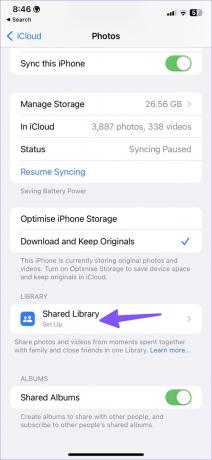
4 veiksmas: Bakstelėkite Pradėti ir pasirinkite „Pridėti dalyvių“.


5 veiksmas: Įveskite dalyvio vardą ir viršuje paspauskite Pridėti.
6 veiksmas: Bakstelėkite Kitas, kad pasirinktumėte nuotraukas.

7 veiksmas: Galite pasirinkti tris nuotraukas į bendrinamą biblioteką.
Visos mano nuotraukos ir vaizdo įrašai: Jis bendrins visą jūsų „iCloud“ nuotraukų biblioteką su kitais.
Pasirinkite pagal žmones arba datą: Tai ideali galimybė dalytis vaizdais tik tam tikromis dienomis. Tarkime, kad norite pasidalinti praėjusios savaitės atostogų nuotraukomis. Pasirinkite datą arba žmonių veidus ir pasidalykite jais su artima grupe.
Pasirinkite rankiniu būdu: Rankiniu būdu pasirinkite kelias nuotraukas, kurias norite bendrinti.
8 veiksmas: Pasirinkite tinkamą parinktį ir spustelėkite Pirmyn.
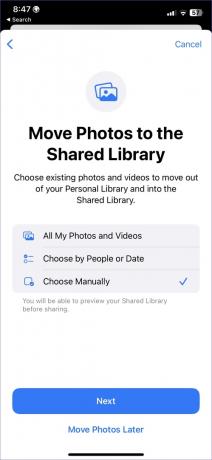

9 veiksmas: Toliau pateiktame meniu palieskite nuotraukas, žmones arba dienų seką ir bakstelėkite Pridėti.
10 veiksmas: Prieš bendrindami bakstelėkite „Peržiūrėti bendrinamą biblioteką“, kad joje nebūtų jokių privačių ar konfidencialių vaizdų. Tada spustelėkite Tęsti viršutiniame dešiniajame kampe.
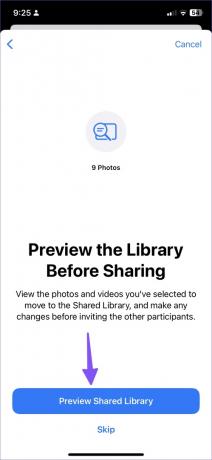

11 veiksmas: Bakstelėkite Pakviesti per pranešimus arba sugeneruokite bendrinamą nuorodą, kurią norite siųsti „WhatsApp“, Telegrama, signalas, arba el.


Galite turėti tik vieną bendrinamą biblioteką, o ją sukūręs asmuo turės „iCloud“ saugyklą visiems elementams. Jei dalyviai į bendrinamą biblioteką prideda šimtus nuotraukų ir vaizdo įrašų, jūsų paskyroje bus naudojama „iCloud“ saugykla.
Užfiksuokite ir bendrinkite nuotraukas tiesiai į bendrinamą biblioteką
Darydami naujas nuotraukas galite siųsti jas tiesiai į bendrinamą biblioteką. Tokiu būdu jums nereikia jų pasirinkti ir bendrinti rankiniu būdu.
1 žingsnis: Atidarykite fotoaparatą iPhone.
2 žingsnis: Bakstelėkite bibliotekos piktogramą viršutiniame kairiajame kampe.

Pradėkite fotografuoti ir bendrinkite jas su „iCloud Photos Shared Library“.
Redaguoti bendrinamą biblioteką
Bet kuriuo metu galite pridėti naujų dalyvių prie bendrinamos bibliotekos arba net ištrinti ją, kad sukurtumėte naują.
1 žingsnis: Atidarykite „iPhone“ nustatymus.
2 žingsnis: Slinkite į Nuotraukos.

3 veiksmas: Pasirinkite Bendrinama biblioteka.

4 veiksmas: Bakstelėkite „Pridėti dalyvių“, kad pakviestumėte į grupę daugiau narių.

„iOS“ vienu metu leidžia sukurti tik vieną bendrinamą biblioteką. Norėdami sukurti naują biblioteką, turite ištrinti ir nustatyti naują nuo nulio.
5 veiksmas: Tame pačiame meniu pasirinkite Ištrinti bendrinamą biblioteką.

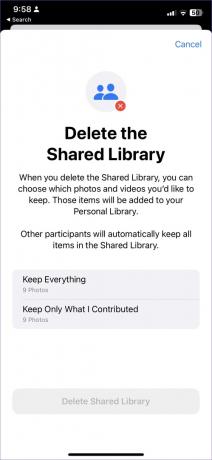
Kai ištrinate bendrinamą biblioteką, galite pasirinkti, kurias nuotraukas ir vaizdo įrašus norite pasilikti. Tie elementai bus įtraukti į jūsų asmeninę biblioteką. Kiti dalyviai automatiškai išsaugos visus elementus bendrinamoje bibliotekoje.
Pasirinkite atitinkamą parinktį ir patvirtinkite savo sprendimą.
Pasidalinkite savo prisiminimais
„iCloud Shared Library“ yra „Apple“ požiūris į „Google“ nuotraukų bendrinimo galimybes. Nors ji nėra tokia galinga kaip „Google“ įdiegta, „iCloud Shared Library“ atlieka savo darbą. Kaip planuojate jį panaudoti? Pasidalinkite toliau pateiktuose komentaruose.
Paskutinį kartą atnaujinta 2022 m. rugsėjo 26 d
Aukščiau pateiktame straipsnyje gali būti filialų nuorodų, kurios padeda palaikyti „Guiding Tech“. Tačiau tai neturi įtakos mūsų redakciniam vientisumui. Turinys išlieka nešališkas ir autentiškas.
Parašyta
Parth Shah
Parth anksčiau dirbo EOTO.tech, skaitė technologijų naujienas. Šiuo metu jis laisvai samdomas „Guiding Tech“ rašo apie programų palyginimą, mokymo programas, programinės įrangos patarimus ir gudrybes bei gilinasi į „iOS“, „Android“, „MacOS“ ir „Windows“ platformas.



